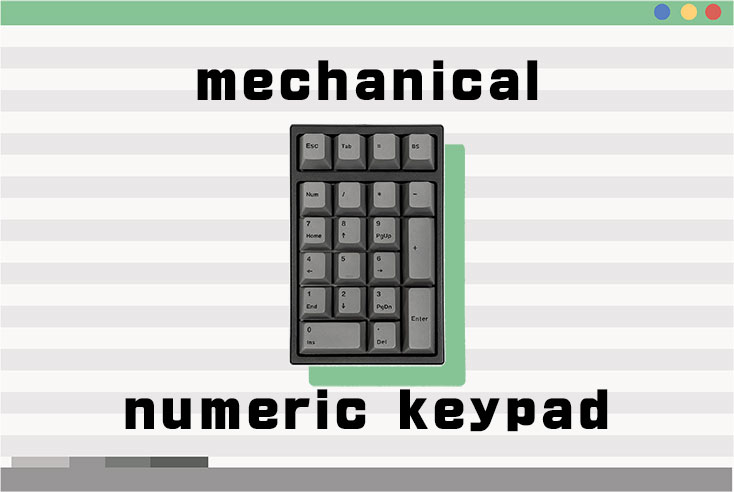メカニカルスイッチのテンキーってないの?
メカニカルキーボードを買ったからテンキーもメカニカルにしたい!
オススメのメカニカルテンキーを教えて!
メカニカルキーボードを使うと、テンキーもメカニカルにしたくなりますよね!
僕もそんな理由で、メカニカルテンキーを購入しました(笑)
ただ、キーボードと違ってメカニカルテンキーは種類が少ないので、使いづらいテンキーを選ばないように注意しましょう。
実際、すぐ壊れてしまったり、タイピングしづらかったりすることがあります。
というのも、メカニカルテンキーはよくわからないメーカーから発売されていることがあるので、品質があまりよろしくないことも...。
そこで、今回はオススメのメカニカルテンキーを5つ紹介していきます。
実際に僕が使用して、使いやすかったメカニカルテンキーなどで、ぜひ参考にしてみてください!
オススメのメカニカルテンキー

オススメのメカニカルテンキーを5つ紹介していきます。
スイッチ(軸)を選べる種類や、機能に違いがあるので購入前の参考にしてみてください。
FILCO Majestouch TenKeyPad 2 Professional

| メーカー・ブランド | FILCO |
|---|---|
| スイッチ(軸) | 茶軸・青軸・静音赤軸(ピンク) |
| キーの数 | 22個 |
| 接続方式 | USB(着脱式) |
| 重量 | 225g |
FILCOのメカニカルテンキーです。
FILCOは、メカニカルキーボードでも有名なブランドなのでテンキーも品質が高いです。
スイッチ(軸)は、茶軸・青軸・静音赤軸(ピンク)を選べるので、環境に合わせて使用すること可能。
カラーはブラック以外にも、ホワイトや迷彩、越前漆塗りモデルなどバリエーションが豊富です!

ARCHISS Maestro NPad テンキー 黒ボディ グレーキーキャップ

| メーカー・ブランド | Archiss |
|---|---|
| スイッチ(軸) | クリア軸・スピードシルバー軸(銀)・茶軸・赤軸・青軸・静音赤軸(ピンク) |
| キーの数 | 21個 |
| 接続方式 | USB |
| 重量 | 290g |
Archissのオシャレなメカニカルテンキーです。
キーキャップには、2色成形キーキャップが使われているので長期間使用しても文字が消えません。
また、ほどよいカーブと搭載されたスタンドでタイピングがしやすい!
軸は6種類から選択可能なので、好みや環境に合わせて選ぶことができます。
EPOMAKER TH21 21キー ホットスワップ対応
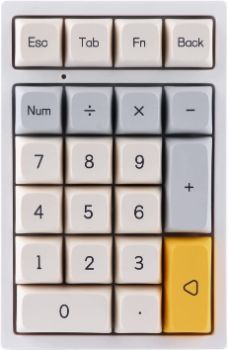
| メーカー・ブランド | EPOMAKER |
|---|---|
| スイッチ(軸) | Budgerigar軸-Botanic-V3・Budgerigar軸-Botanic-V3・Flamingo軸-Botanic-V3・Flamingo軸-V3・Gateron-茶軸Pro-V3・Gateron-赤軸Pro-V3・Gateron-黄軸Pro-Botanic-V3・Gateron-黄軸Pro-V3・Gateron-黒軸Pro-V3・Flamingo軸-Botanic・茶軸・赤軸・青軸・黄色軸・黒軸 |
| キーの数 | 21個 |
| 接続方式 | USB |
| 重量 | 380g |
EPOMAKERの可愛いメカニカルテンキーです。
選べるスイッチ(軸)の数は、ダントツでNo.1!
そして、最も特徴的なのがホットスワップに対応したメカニカルテンキーになっています。
ホットスワップとは、スイッチ(軸)を簡単に取り替えられる機能です。
たとえば、青軸から茶軸に変更したい場合は、青軸を外して茶軸をポチッとはめるだけでOK!
ひとつのテンキーでさまざまなスイッチを試せるのは嬉しい♪
スイッチ(軸)は、Gateron-Proスイッチが使われているので交換する場合はGateron-Proスイッチを別に購入する必要があります。

Lofree Bluetooth メカニカルテンキー 電卓

| メーカー・ブランド | Lofree |
|---|---|
| スイッチ(軸) | 青軸 |
| キーの数 | 20個 |
| 接続方式 | USB・Bluetooth |
| 重量 | 400g |
タイプライターのような、レトロなデザインが可愛いLofreeのメカニカルテンキーです。
テンキーモードと電卓モードの2つの機能が搭載さているめずらしいテンキー。
電卓モードで計算した結果をパソコンに送ることもできます。
USBの有線接続と、Bluetoothのワイレス接続に対応しているのでパソコン以外の複数デバイスにも接続可能。
可愛いだけじゃない、便利機能満載のメカニカルテンキー!
ただし!選べるスイッチ(軸)が青軸だけなので、タイピング音は大きめです。
Rottay ナンバーパッド メカニカルUSB有線テンキーパッド

| メーカー・ブランド | Rottay |
|---|---|
| スイッチ(軸) | 青軸 |
| キーの数 | 22個 |
| 接続方式 | USB |
| 重量 | 204g |
ゲーミングキーボードのようなデザインのメカニカルテンキーです。
ゲーミングキーボード一緒に使用しても違和感がありません。
バックライトは3つのモードを変更可能。
バックライト付きのテンキーを使ってみて思ったのが、テンキーはけっこう見てタイピングスことが多いです。
なので、薄暗い部屋でテンキーにバックライトが付いてると便利です。
搭載されているスイッチ(軸)は、青軸なのでタイピング音は大きめ。
メカニカルテンキーの選び方

メカニカルテンキーの選び方は4つのポイントがあります。
- スイッチ(軸)決める
- 有線orワイヤレス決める
- 必要なキーを決める
- 搭載されている機能を確認
とくにスイッチ(軸)と必要なキーが重要です!
スイッチ(軸)決める
メカニカルテンキーを選ぶときは、スイッチ(軸)を先に決めましょう。
自宅で使う場合は、どんな軸でも問題ないのですが、職場で使う場合はタイピング音を気にする必要があります。
職場で使ってもタイピング音が大きくないスイッチは、下記の3つです。
茶軸:タイピング音少し大きい
赤軸:タイピング音小さい
静音赤軸:赤軸よりタイピング音が小さい
茶軸は、キーを押したときのカチッとした感触がありますが赤軸・静音赤軸はありません。
スイッチ(軸)は、テンキーを使う環境で選んでおくと失敗しません。


有線orワイヤレス決める
購入前に、接続方式も決めておきましょう。
ワイヤレス接続は、ケーブルがないのでストレスフリーですが、価格が高くなるのと種類があまりないので選択肢が少ないです。
ただ、パソコン以外にもスマホやタブレットでテンキーを使いたい場合は、Bluetoothで接続できるメカニカルテンキーがオススメ。
「どうしてもワイヤレスじゃないと嫌だ!」という方以外は、有線を選んだほうが選択肢も多いのでオススメです。
必要なキーを決める
メカニカルテンキーによって、キーの数が違います。
普段、自分がどのキーを多用しているのか確認してから、メカニカルテンキーを選びましょう。
僕はExcelを使う機会が多いので、「Tabキー」が搭載されていないテンキーは使えません。
もうひとつ、搭載されていると便利なキーは「00キー」です。
大きな数字を入力することが多い人には、必須のキーでしょう。
Excelは「Tabキー」を押すことで、横のセルに移動できます。
搭載されている機能を確認
メカニカルテンキーには、キー配列をカスタマイズできたり、電卓機能が搭載されていたりするテンキーがあります。
テンキーをガッツリ使う人以外は、キーボードで対応可能なので、そこまで気にする必要はありません。
まとめ
オススメのメカニカルテンキーを紹介してきました。
メカニカルテンキーを購入するときは、下記のポイントに注意して購入しましょう!
- スイッチ(軸)決める
- 有線orワイヤレス決める
- 必要なキーを決める
- 搭載されている機能を確認
メカニカルテンキーはスイッチ(軸)によって、タイピング音が大きく違うので使用する環境によっては注意が必要です!